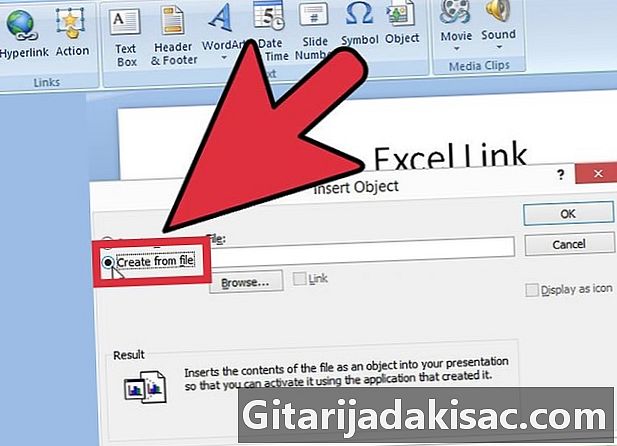
İçerik
Bu yazıda: embedInclude filesReferences için dosyayı açın
PowerPoint sunumunuza bir veya daha fazla Excel dosyası eklemek, karmaşık verileri izleyicilerinize kolayca ve açıkça sunmanıza olanak tanır. PowerPoint tarafından sunulan bu özellik meslektaşlarına veya sınıf arkadaşlarına sunumlar için çok yararlı olabilir. Bu özellik ile PowerPoint'te tablolar ve grafikler oluşturabilir ve sunumunuzu etkilemeden bunlarla ilişkili verileri düzenleyebilirsiniz.
aşamaları
Yöntem 1 Gömülecek dosyayı açın.
-

PowerPoint sunumunuza katıştırmak istediğiniz Excel dosyasını açın. "Başlat" menüsünde "Microsoft Excel" üzerine tıklayın. Excel açıldığında, önceden var olan bir dosyayı açmak veya yeni bir tane oluşturmak arasında seçim yapabilirsiniz.- Sununuz için yeni bir Excel dosyası oluşturmaya karar verirseniz, PowerPoint dosyanıza gömme işlemine devam etmeden önce kaydetmeniz gerekir.
-

Excel dosyasını eklemek istediğiniz PowerPoint sunumunu açın. "Başlat" menüsünde ilgili kısayolu tıklatarak Microsoft PowerPoint'i açarak başlayın. PowerPoint açıldığında, önceden var olan bir dosyayı açmak veya yeni bir dosya oluşturmak arasında seçim yapabilirsiniz (menü çubuğunun sol üst köşesindeki "Dosya" menüsünü tıklatarak).
Yöntem 2 Dosyaları gömün
-

Excel dosyasını nereye gömmek istediğinize karar verin. PowerPoint dosyanızın, Excel dosyanızdaki verileri dahil etmek istediğiniz alanını seçin. Sonra neredeyse menü çubuğunun en solunda bulunan "Ekle" sekmesine tıklayın. Daha sonra menü çubuğunun altında "Ekle" araç çubuğunun göründüğünü göreceksiniz. -

"Nesne" düğmesine tıklayın. "Nesne Ekle" adında küçük bir iletişim kutusu açılır. -
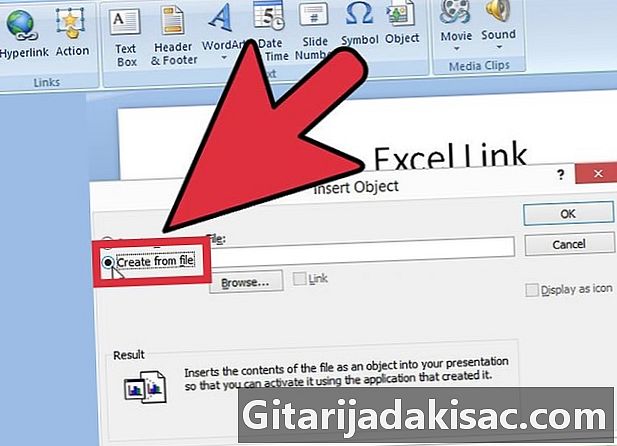
"Dosyadan" ın yanındaki kutuyu işaretleyin. Bu seçenek sunumunuza, bilgisayarınızda mevcut bir dosyayı eklemenizi sağlar. Bizim durumumuzda dahil edilecek dosya Excel dosyamızdır. -
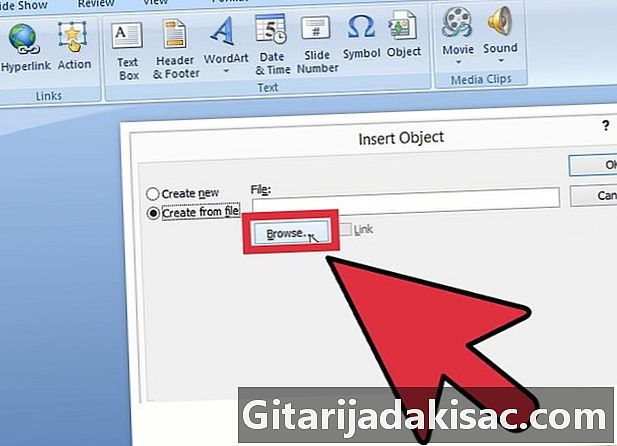
Gömülecek dosyayı seçin. Yine de "Nesne Ekle" iletişim kutusunda "Gözat" ı tıklayın ve ardından gömmek istediğiniz Excel dosyasını bulmak için Windows tarayıcıyı kullanın. Bulduktan sonra onu seçin ve "Tamam" ı tıklayın. -

"Link" kutusunu işaretleyin. "Nesne Ekle" iletişim kutusuna geri döndüğünüzde, "Gözat" düğmesinin yanındaki "Bağlantı" kutusunu işaretlediğinizden emin olun. Bu kutu işaretlendiğinde, Excel dosyanızda yapılan değişiklikler otomatik olarak PowerPoint sunumunuza yansıtılır.- Dosyanın eklenmesini sonlandırmak için "Tamam" ı tıklayın.
- Excel dosyanızdaki veriler şimdi sunumunuzun slaytında görünmelidir. Şimdi bu verileri slaytta istediğiniz yere taşıyabilir, ayrıca veri ekranının yüksekliğini veya genişliğini değiştirebilirsiniz. Bu değişiklikleri yapmak için, katıştırılmış verinin köşelerinden birini kaydırıp tıklayın.
-
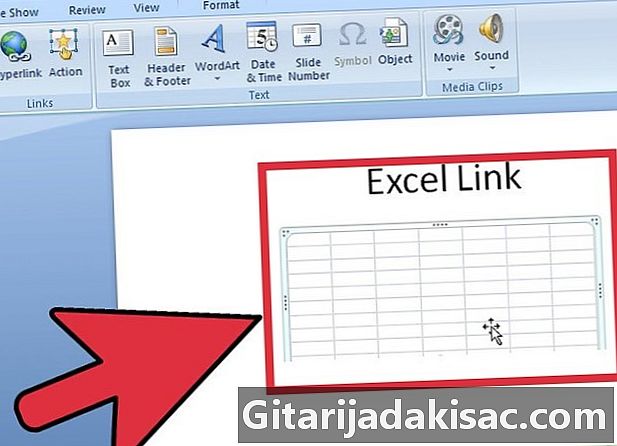
Bağlantının iyi çalıştığını kontrol edin. Microsoft Excel'e dönün ve Excel dosyanızdaki bazı verileri değiştirin. Verilerin bir kısmı değiştiğinde sunumunuza geri dönün. "Excel" nesnesindeki veriler, Excel dosyanızın yeni sürümüyle otomatik olarak eşleşecek şekilde değiştirilmiş olmalıdır.